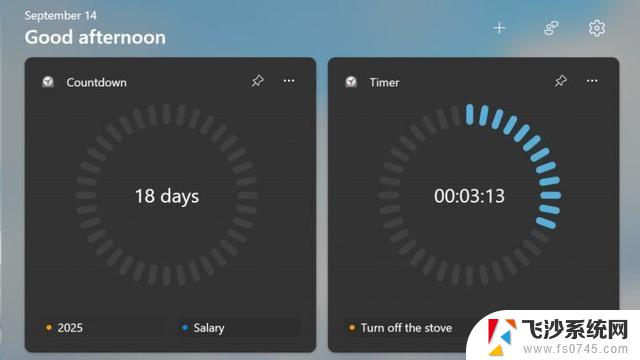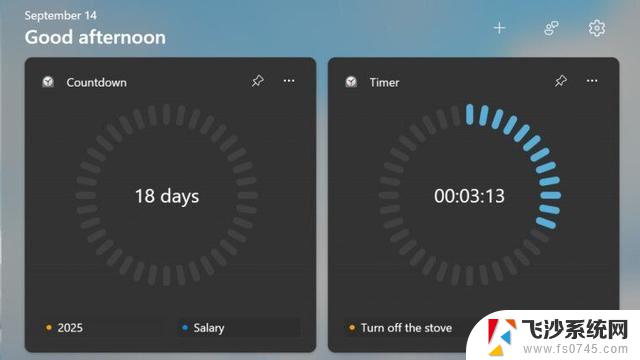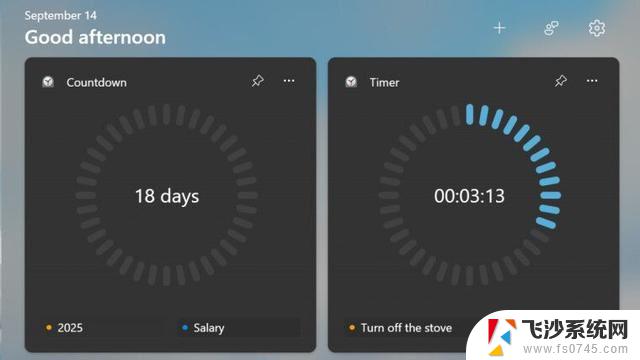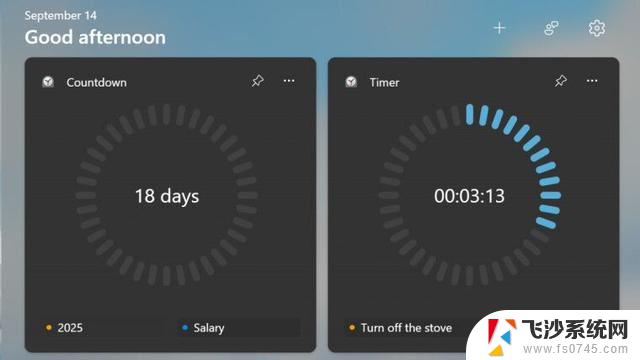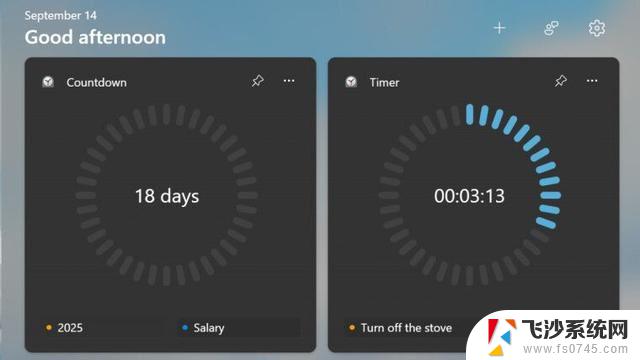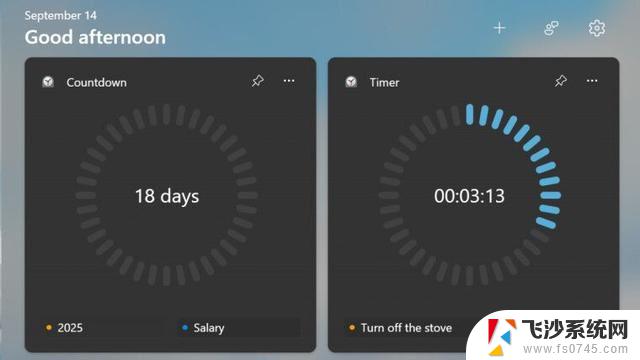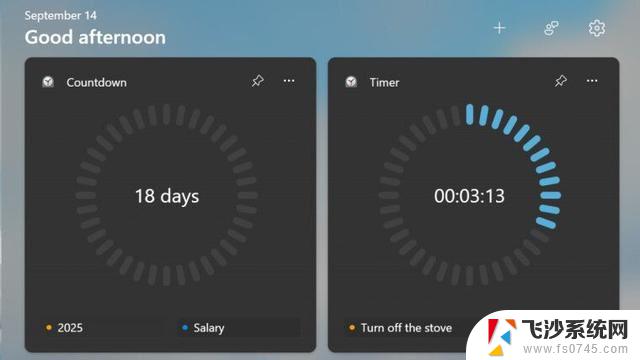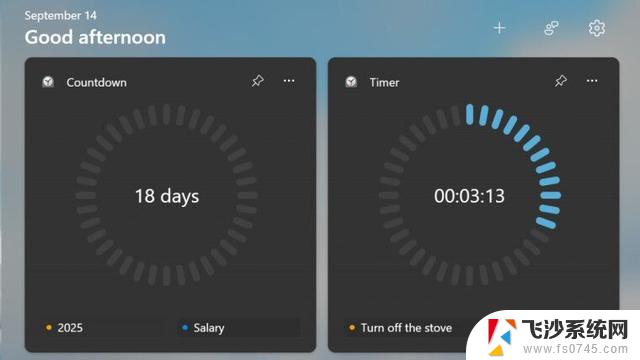win11如何桌面添加时钟 Win11预览版新小组件倒数日设置方法
Win11预览版带来了许多新功能和小组件,其中最受欢迎的之一就是时钟小组件,用户可以在桌面上轻松添加时钟,方便随时查看时间。除了时钟Win11还提供了倒数日小组件,让用户可以设置重要日子的倒计时,让生活更加有趣和有序。接下来我们将介绍如何在Win11桌面上添加时钟和倒数日小组件,让你的桌面更加个性化和实用。
在最新 11.2408.9.0 版时钟应用中,用户可以将一些计时器固定到小组件面板上。
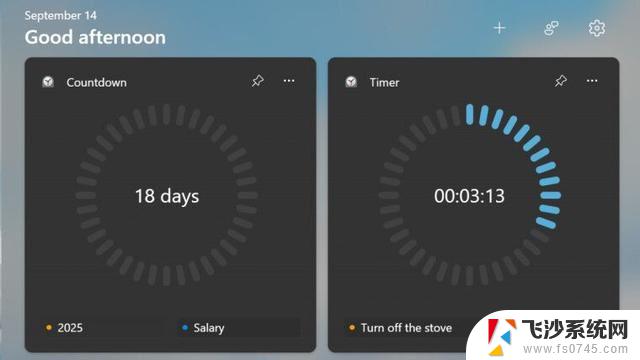
Windows 11 小组件面板虽然仅允许支持固定 1 个时钟小组件,但用户可以同时运行几个计时器。并通过点击小组件上它们的名称进行切换。
如果用户已经等不及微软推送,我们附上操作步骤。可以按照以下方式启用体验:
1. 访问 store.rg-adguard.net。
2. 在第一个下拉菜单中选择 ProductId,然后在第二个搜索框中粘贴 9WZDNCRFJ3 PR。
3. 从第二个下拉菜单中选择“快速”,然后点击带有勾选标记的按钮。
4. 在搜索结果中找到并点击 Microsoft.WindowsAlarms_2021.2408.9.0_neutral_~_8wekyb3d8bbwe.msixbundle 文件。
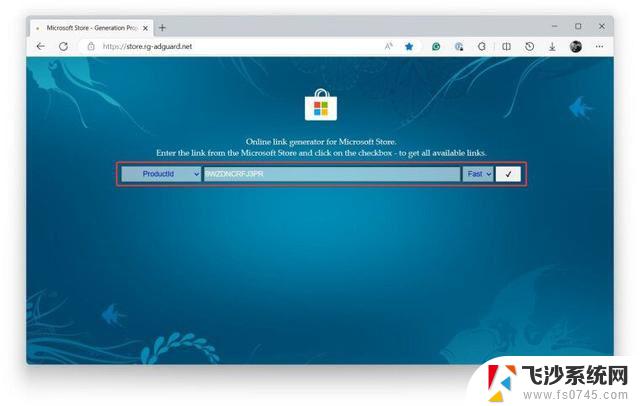
5. 打开下载的文件并点击更新。
6. 打开 Windows 小组件面板(Win + W),然后点击加号按钮。
以上就是win11如何桌面添加时钟的全部内容,如果有遇到这种情况,那么你就可以根据小编的操作来进行解决,非常的简单快速,一步到位。